如何转换桌面快捷图标 怎样设置快捷方式图标
更新时间:2023-02-28 11:52:17作者:yang
在电脑桌面上,大家都知道是一些程序的快捷打开方式,在图标上都会有该程序的图片,但是我们也可以对图标进行转换成其他的图片,这也会难倒一些用户,那么怎样设置快捷方式图标呢,下面小编给大家分享设置快捷方式图标的方法。
解决方法:
1、在快捷方式图标,右击鼠标找到“属性”选项,单击打开属性面板。
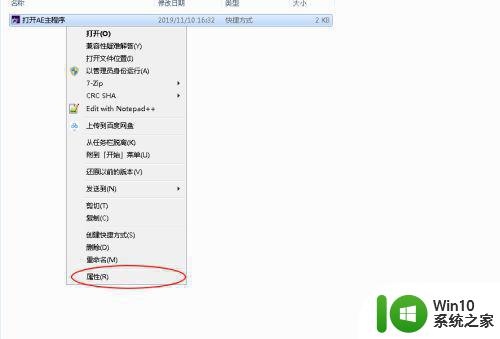
2、弹出属性窗口,找到“更改图标”选项,单击进入图标设置。
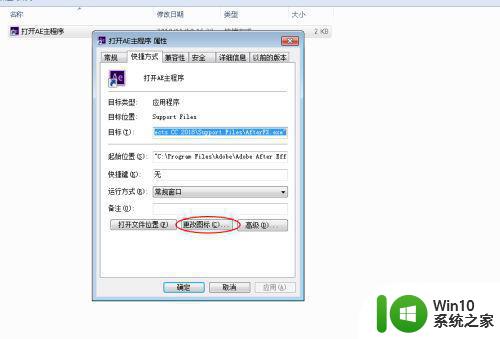
3、从“更改图标”窗口,选择一个合适的图标。
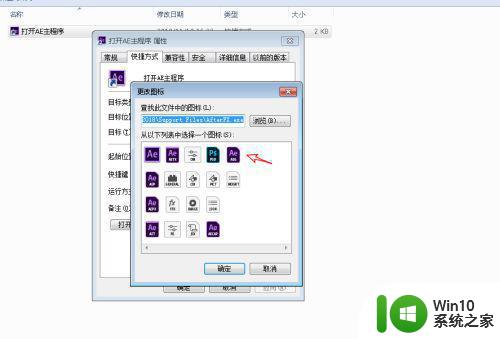
4、将选择的图标,单击“确定”选项,完成图标设置。
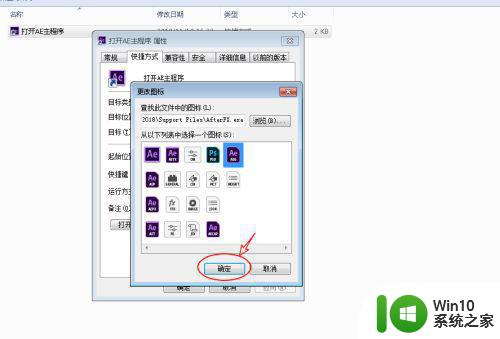
5、此时你需要找到“应用”选项,单击它完成当前图标的设置。
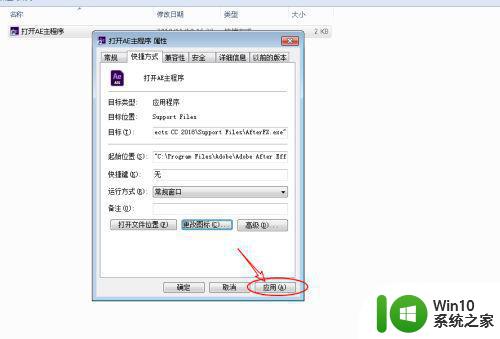
6、关闭属性面板,可以看到快捷方式的图标已被修改。
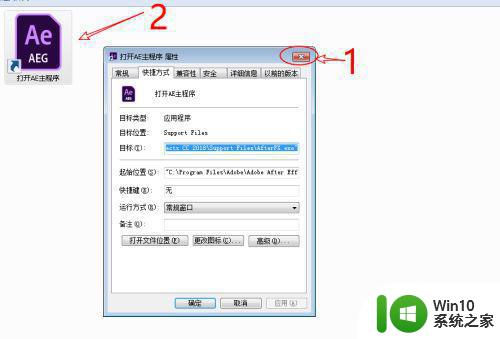
以上就是设置快捷方式图标的方法,有想把桌面快捷图标给改了的,可以按上面的方法来进行设置。
如何转换桌面快捷图标 怎样设置快捷方式图标相关教程
- 软件怎么创建桌面快捷方式 怎么创建桌面快捷图标
- 电脑快捷标志怎么去掉 桌面图标快捷箭头如何隐藏
- 怎么取消桌面快捷 Windows桌面图标去掉快捷箭头方法
- win8去掉快捷箭头的方法 win8如何取消桌面图标上的快捷箭头
- ps如何设置快捷键翻转图片 ps如何使用快捷键旋转图层
- 怎么整理电脑桌面图标 如何更换电脑桌面的图标样式
- 如何建立应用快捷方式到桌面 如何创建快捷方式到桌面
- wps如何在桌面生成快捷方式 wps桌面快捷方式如何创建
- 网页创建桌面快捷方式如何改别的浏览器 怎样将一个网页设置为桌面快捷方式
- wps如何生成桌面快捷方式 wps桌面快捷方式生成方法
- 电脑快速截图快捷键设置 电脑屏幕截图快捷键设置方法
- 怎样将应用程序快捷方式添加到桌面 如何在桌面上放置软件的快捷方式
- U盘装机提示Error 15:File Not Found怎么解决 U盘装机Error 15怎么解决
- 无线网络手机能连上电脑连不上怎么办 无线网络手机连接电脑失败怎么解决
- 酷我音乐电脑版怎么取消边听歌变缓存 酷我音乐电脑版取消边听歌功能步骤
- 设置电脑ip提示出现了一个意外怎么解决 电脑IP设置出现意外怎么办
电脑教程推荐
- 1 w8系统运行程序提示msg:xxxx.exe–无法找到入口的解决方法 w8系统无法找到入口程序解决方法
- 2 雷电模拟器游戏中心打不开一直加载中怎么解决 雷电模拟器游戏中心无法打开怎么办
- 3 如何使用disk genius调整分区大小c盘 Disk Genius如何调整C盘分区大小
- 4 清除xp系统操作记录保护隐私安全的方法 如何清除Windows XP系统中的操作记录以保护隐私安全
- 5 u盘需要提供管理员权限才能复制到文件夹怎么办 u盘复制文件夹需要管理员权限
- 6 华硕P8H61-M PLUS主板bios设置u盘启动的步骤图解 华硕P8H61-M PLUS主板bios设置u盘启动方法步骤图解
- 7 无法打开这个应用请与你的系统管理员联系怎么办 应用打不开怎么处理
- 8 华擎主板设置bios的方法 华擎主板bios设置教程
- 9 笔记本无法正常启动您的电脑oxc0000001修复方法 笔记本电脑启动错误oxc0000001解决方法
- 10 U盘盘符不显示时打开U盘的技巧 U盘插入电脑后没反应怎么办
win10系统推荐
- 1 系统之家ghost win10 32位中文旗舰版下载v2023.04
- 2 雨林木风ghost win10 64位简化游戏版v2023.04
- 3 电脑公司ghost win10 64位安全免激活版v2023.04
- 4 系统之家ghost win10 32位经典装机版下载v2023.04
- 5 宏碁笔记本ghost win10 64位官方免激活版v2023.04
- 6 雨林木风ghost win10 64位镜像快速版v2023.04
- 7 深度技术ghost win10 64位旗舰免激活版v2023.03
- 8 系统之家ghost win10 64位稳定正式版v2023.03
- 9 深度技术ghost win10 64位专业破解版v2023.03
- 10 电脑公司win10官方免激活版64位v2023.03